Vaikka useimmat ihmiset nykyään antavat lastensa käyttää perheen iPadia pelatakseen pelejä ja käyttääkseen muita sovelluksia, lapset ovat myös siirtymässä enemmän Mac-tietokoneiden käyttöön. Loppujen lopuksi kuolevassa PC-teollisuudessa Mac-pohjainen myynti oli korkein viime vuosina. Sisustussuunnittelijat ovat myös halunneet ehdottaa puhdasta työpistettä, jota perheenjäsenet voivat käyttää. Tästä tulee turvallisuusongelma perheelle ja lapsille, jos et käytä aikaa lasten tietokoneen toiminnan perusseurantaan.
Apple on todella helpottanut lapsilukon nopeaa käyttöönottoa ja antaa kaikki tiedot, joita tarvitset valvontaan ja hallintaan ilman suurta vaivaa. Kaikkien näinä päivinä saatavilla olevien jännittävien pelien ansiosta haluat ottaa perusvaiheet paitsi hallita Macin ajankäyttöä, mutta tarkista App Storen asetukset, jotta et jää jumiin suuriin laskuihin Omena!

Joten jos olet yksi niistä vanhemmista, joilla on iMAC/MAC perhehuoneessasi jakamista varten lapset ja muu perhe, sinun kannattaa ehkä tarkastella uudelleen lapsilukkoasi koskevia vaihtoehtoja OSX. Ja muuten, voin vannoa, että työasemani ei näytä siltä!! Toivon, että se tekisi. Ehkä teemme siitä artikkelin selvittääksemme, kuinka työasemasi ei häiritse. Vinkkejäsi arvostetaan.
OSX sisältää laajan kokoelman hallittuja asetuksia, joiden avulla voit rajoittaa, mitä käyttäjät voivat tehdä ja mitä eivät. Muista, että lapsilukko ei koske järjestelmänvalvojaa. Noudata alla olevia ohjeita määrittääksesi lapsilukon. Korostamme myös muutamia Mac-sovelluksia, jotka voivat tarjota sinulle lisätoimintoja.
Vaihe -> 1. Napsauta Apple-kuvaketta näytön vasemmassa yläkulmassa ja valitse Järjestelmäasetukset ja napsauta sitten Lapsilukko.
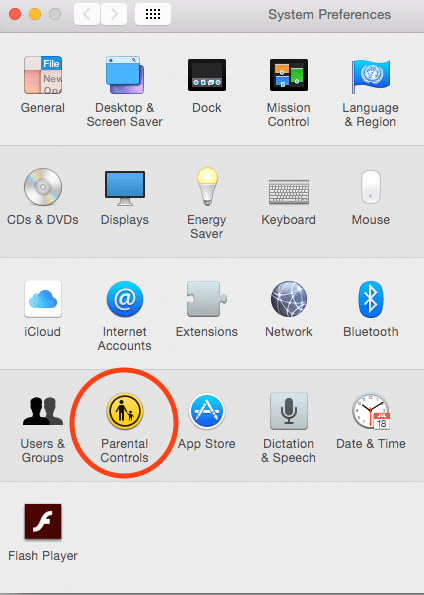
Vaihe -> 2. Napsauta näytön alareunassa olevaa lukituspainiketta ja anna kirjautumistietosi. Kun olet suorittanut vaiheen, lukko näkyy "Avattu" ja voit jo aloittaa lapsilukon asettamisen pienille käyttäjillesi.
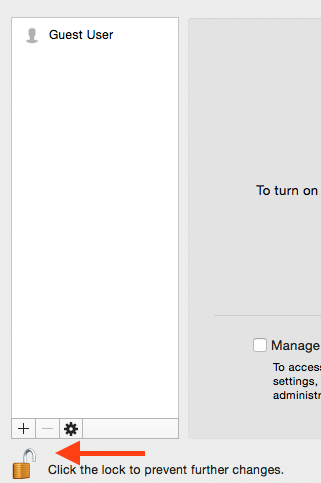
Vaihe-> 3. Jos olet jo määrittänyt pienokaisillesi oman käyttäjätunnuksensa ja salasanansa päästäkseen tietokoneeseen, täydellinen. Jos ei, voit lisätä +-merkin ja luoda käyttäjätilejä.
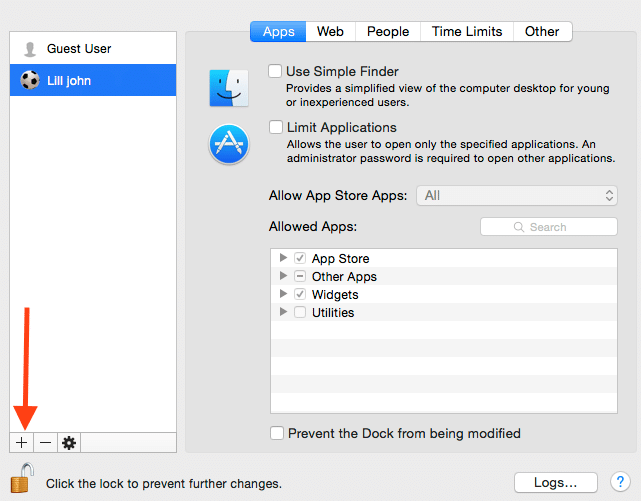
Kun olet luonut yhden tilin, voit kopioida muiden lasten tilien asetukset. Voit kopioida ja liittää monimutkaisia asetuksia käyttäjältä toiselle käyttämällä lapsilukon käyttäjäluettelon alareunassa olevaa Toiminto (rataskuvake) -ponnahdusvalikkoa. Voit myös ottaa lapsilukon etähallinnan käyttöön toisesta Mac OS x -tietokoneesta käyttämällä "Salli etäasetus". Tämä tarjoaa tavan hallita lapsilukkoa omasta henkilökohtaisesta Macistasi.
Käytettävissä olevat lapsilukon hallintavaihtoehdot on järjestetty seuraaviin toimintoihin. Olemme kattaneet vaihtoehtoja El Capitanilta sekä OS X Yosemiten, joten näemme sopivat OS X: stäsi riippuen. El Capitanilla on muutama enemmän vaihtoehtoja lapsilukon suhteen kuin edeltäjällään. Tutustu eri vaihtoehtojen ominaisuuksiin. Olemme korostaneet joitain perusasioita, jotka voit tehdä käyttämällä näitä käteviä vaihtoehtoja.
Sovellukset – Tässä paneelissa voit valita mac-sovelluksiin liittyvät vaihtoehdot. Valintasi voivat vaihdella sen mukaan, mitä haluat rajoittaa. Voit päättää lapsesi iän perusteella valitsemalla "Salli App Store -sovellukset". Se näyttää sinulle avattavan ikävalikon ja voit valita sopivat tiedot.
Web - Voit ottaa käyttöön automaattisen safari-sivuston sisällön suodatuksen tai hallita manuaalisesti sallittujen verkkosivustojen luetteloa tai automaattisesti ja manuaalisesti sallittujen verkkosivustojen yhdistelmää.
Kaupat – Sammuta iTunes- ja iBooks-kaupat, rajoita seksuaalista sisältöä ja rajoita tämän osion sisällön ikärajoituksia. Näet tämän vaihtoehdon, jos käytät El Capitania iMacissa.
Aikarajat - Aseta arkipäivän ja viikonlopun aikarajat. Tämä on yksi suosikeistamme! Yritimme rajoittaa "Game Centeriä", mutta kukaan ei halunnut käyttää Macia. Nyt yhdistämällä pelikeskuksen rajoitukset ja aikarajoitukset pystymme hallitsemaan tätä oikein.
Ihmiset - Tämä on tärkeä välilehti, koska voit hallita ja seurata, kenen kanssa pikkuinen kommunikoi. Voit rajoittaa "Postit" ja "Viestit" sallittuihin yhteystietoihin.
Yksityisyys – Rajoita tietosuoja-asetusten muutoksia, mikä estää käyttäjiä valitsemasta, mitkä sovellukset ja palvelut voivat käyttää mahdollisesti yksityisiä tietoja
Lokit-painike – Ylläpidä Safarin, Viestien ja sovellusten käyttölokeja. Lokeissa näkyy sekä sallitut että yritetyt, mutta estetty käyttöoikeudet.
Useimmiten voit päästä eroon iMacin käytönvalvonta-asetuksista. Jos haluat tutkia muita ominaisuuksia muiden Mac-sovellusten kautta, tässä on muutamia mainitsemisen arvoisia, jotka voivat säästää aikaa ja ovat saatavilla ilmaiseksi.
Sisällys
-
Kolme ilmaista sovellusta, jotka on otettava huomioon lapsilukon valvonnassa ja sen ulkopuolella
- Aiheeseen liittyvät julkaisut:
Kolme ilmaista sovellusta, jotka on otettava huomioon lapsilukon valvonnassa ja sen ulkopuolella
Kidlogger
KidLogger on avainloggeri, aktiivisuusmonitori ja automaattinen näytönkaappaus – kaikki yhdessä ilmaisessa sovelluksessa. Sovellus kirjaa lokiin jokaisen lapsesi näppäinpainalluksen, hänen avaamansa sovellukset, verkkosivustohistorian ja jopa tietyt tiedot, kuten leikepöydän tekstin. Tämä vie sen liian pitkälle, mutta valintasi pitäisi riippua sinusta ja ainutlaatuisesta tilanteestasi.
Minor Monitor
Minormonitor auttaa sinua seuraamaan lapsesi Facebook- ja Twitter-toimintaa helposti. Joihinkin sen ominaisuuksiin kuuluu ilmoittaminen, kun äskettäin lisätyllä "ystävällä" on vähän tai ei ollenkaan yhteisiä ystäviä lapsesi kanssa. Se tarkkailee myös lapsesi sosiaalisia aktiviteetteja, kuten tilapäivityksiä, jaettuja kuvia, kirjautumisia ja jopa yksityisviestejä.
K9 Web Protection
K9 Web Protectionissa on kolme merkittävää ominaisuutta: suodatus, valvonta ja aikarajoitukset. Suodatustoiminto, joka voi estää kokonaisia sisältöluokkia, parantaa Macin sisäänrakennettua Parental Controls -toimintoa, joka estää vain tietyt sivustot ja sovellukset. "Safe Search" -toiminto, joka estää selkeitä tai loukkaavia aiheita koskevat tulokset, voidaan myös mukauttaa niin, että se on pakollinen vaihtoehto käytetystä selaimesta riippumatta. "NightGuard" antaa sinun asettaa ulkonaliikkumiskiellon, joka estää pääsyn Internetiin tiettyinä aikoina.
Kerro meille ja lukijoillemme vinkkejäsi ja temppujasi, jotka toimivat sinulle, kun kyse on Mac-tietokoneiden käytön valvonnasta.

Sudz (SK) on ollut tekniikan pakkomielle sen jälkeen, kun A/UX ilmestyi Applelle, ja hän on vastuussa AppleToolBoxin toimituksellisesta suunnasta. Hänen kotipaikkansa on Los Angeles, Kalifornia.
Sudz on erikoistunut kattamaan kaiken macOS: n, koska hän on vuosien varrella arvioinut kymmeniä OS X- ja macOS-kehityksiä.
Aikaisemmassa elämässään Sudz työskenteli auttamalla Fortune 100 -yrityksiä niiden teknologia- ja liiketoimintamuutospyrkimyksissä.